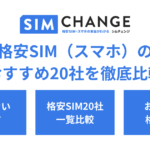auのSIMロック解除方法と注意点|料金は無料?中古端末もネットからできる?

auのSIMロック解除方法と注意点について紹介します。SIMロック解除は無料でできるのか、ネットで解除できるのか、などよくある疑問について様々な解除方法と手順から解説していきます。SIMロック解除できない場合についても紹介します。
この記事の目次
格安SIMの乗り換えを検討していて、初めて「SIMロック解除」の存在に気づいた人も多いのではないでしょうか。
SIMロック解除と聞くと難しそう、手間がかかりそうと感じるかもしれません。
そんな方に、今回の記事ではSIMロックの解除方法と注意点について紹介します。SIMロック解除をする際の手順や、SIMロック解除が不要の場合についても解説します。
auのSIMロック解除はどういう場合に必要か

SIMロック解除が必要な場合を知っておけば、乗り換え手続きがスムーズに進みます。
中にはSIMロック解除なしで使用できる格安SIMの会社もあります。
SIMロック解除が必要なケース
auユーザーにとってau回線を利用していない格安SIMに乗り換える場合、SIMロック解除が必要になります。そのため、ドコモやソフトバンク系の回線を使っている格安SIMに乗り換える際は、SIMロック解除が必要です。
ドコモ回線・ソフトバンク回線の格安SIMの一覧はこちらです。
| ドコモ回線 | ソフトバンク回線 |
|---|---|
| BIGLOBEモバイル | ワイモバイル |
| リペアSIM | リペアSIM |
| IIJmio | H.I.Sモバイル |
| LINEモバイル | LINEモバイル |
| mineo | mineo |
| 楽天モバイル | QTモバイル |
| nuro mobile | nuro mobile |
| U-mobile | U-mobile |
| b-mobile | b-mobile |
| OCNモバイルONE | スマモバ |
| イオンモバイル | – |
| DMMモバイル | – |
SIMロック解除が不要なケース
同じようにau回線を利用している格安SIMの会社を選べば、SIMロック解除の必要はありません。
SIMロック解除なしで使用できる格安SIM会社
実際にSIMロック解除なしで使える格安SIM会社は、UQモバイル・LINEモバイル・mineoです。
UQモバイル
 出典:UQモバイル
出典:UQモバイルUQモバイルには様々な料金プランがあります。データ容量と通話オプションが自由に選べるようになっており、3GBで1,480円から使えます。
スマホとWiFiがセットで、5,360円から使えるお得なセットプランです。データ通信がたっぷり使えるので、パソコンを使う人やデータ容量をたっぷり使いたい人におすすめです。
データ増量キャンペーンや家族割・学割も行っているので、キャンペーンを使えば更にお得に利用できます。
LINEモバイル
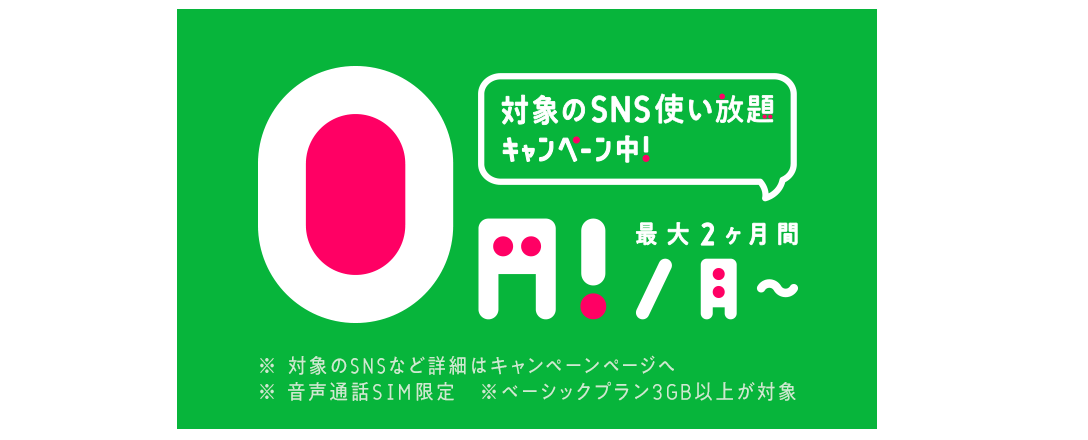
出典:LINEモバイル
LINEモバイルはLINE使用時のデータ通信量が無料で使え、さらにプラス月額280円でSNSデータ通信量もゼロになります。
月額プランはデータ通信量に合わせて通話付き、なしで料金が異なります。音声通話SIMの500MBは月額1,100円から、12GBでも月額3,200円です。
今ならSNS使い放題が最大2ヶ月間無料、最大5,000円相当のLINEポイントがプレゼントされるキャンペーンを実施中です。
mineo
 出典:mineo
出典:mineomineoの音声通話とデータ通信ができるプランでは、500MBで月額1,310円から使えます。最大30GBまで容量があるので、普段からデータ通信を多く使う人も安心です。
今なら3GB月額1,510円のところ月額710円から使え、さらに1GBついてくるキャンペーンを実施中です。
これらの格安SIMについては、こちらの記事で料金やキャンペーン等詳しく解説していますのでぜひあわせて参考にしてみてください。
SIMロック解除のメリット・デメリット
SIMロック解除を行うメリットとデメリットを紹介します。メリット・デメリットを知っておけば、自分にあった格安SIMの会社を選びやすくなります。
SIMロック解除を行うメリット
SIMロック解除を行うメリットはたくさんあります。
- 通信事業者を選ばなくていい
- 今の端末をずっと使える
- 海外のSIMを使える
- 高く売れる
格安SIMの会社の中には、料金がお得に使える会社がたくさんあります。
SIMロック解除をすれば、au回線だけに縛られることなく自由に選べるようになります。また、契約期間に縛られず、今使っている端末をいつまでも使い続けられます。
海外に行く機会がある人は、SIMロックがかかったままでは今の端末は使えません。SIMロックを解除しておけばSIMを入れ替えるだけで使えるので便利です。
また、端末を売る際にもSIMロック解除されているほうが高く売れます。SIMロック解除しておけば、どの携帯会社と契約しても使えるからです。


どのくらいおトクなの?
をもとに算出
プランをみつけよう
SIMロック解除を行うデメリット
SIMロックを解除する際には、端末に入っているデータが消える危険性があります。しかし、あらかじめバックアップを取っておけば心配はありません。
端末によってはSIMロックを解除できないものもあります。また、ショップで行うと解除料がとられるのはデメリットでしょう。
auのSIMロック解除の条件と注意点

auのSIMロックを解除するには、条件をクリアしておく必要があります。
注意点やSIMロック解除の際の料金についても紹介します。自分でできる方法もあるのかどうか、SIMロック解除する際の方法を見ていきましょう。
機種を購入してから100日経過していること
SIMロックが解除できるのは、機種購入日から101日目以降です。ただし、一括で機種代金を払っている場合は購入したその日からSIMロック解除できます。
2019年9月以降au SIMロック解除期間制限なしへ
今までは2015年4月23日以降に発売された端末は、SIMロック解除するためには元契約者が解約日から90日以内に手続きする必要がありました。
しかし、2019年の9月1日からは解約済みSIMロック解除の期限がなくなりました。購入から101日目以降であれば、元契約者以外でも店舗に行けばSIMロック解除できます。
解除手続きは店舗のみ、料金は「手数料3,000円」
譲渡端末や中古端末を購入して解約済み端末のSIMロック解除を行う場合は、店舗のみの受付となります。ネットを使って自分でSIMロック解除はできません。
SIMロック解除の手続きは、1人1日2台まで手数料は3,000円です。au携帯電話を契約している人は翌月の料金に合算されます。
SIMロック解除の対象機種であること
SIMロック解除の対象機種でなければ、SIMロック解除はできません。基本的には2015年4月23日以降に発売された機種であれば大丈夫です。
iPhoneならば6s以降、XperiaはZ4以降、GalaxyはS6以降がSIMロック解除対象機種です。
各種ロックがかかっていないこと
不正な契約や不正に取得したスマホには、ネットワーク利用制限がかかっています。本人確認書類の偽装などから、代金の債務が残っている場合などにかけられます。
他人が使えないようにオートロックをかけたままになっている端末もSIMロック解除できません。
故障や料金の未払いがないこと
端末が故障しているままでは、SIMロック解除はできません。端末修理後に持っていきましょう。
また、端末を使っていた際の料金未払いがある場合は、支払い後でなければ手続きは行えません。
au端末のSIMロック解除方法と費用
au端末のSIMロック解除する方法は3つあります。それぞれの解約方法の詳細を紹介します。
SIMロック解除をする前に必要な準備
SIMロック解除の手続きには必ずIMEI番号が必要です。
IMEIはiPhoneであれば、設定から一般に進み、「情報」、「IMEI」に進むと番号がわかります。
Androidの場合、設定から端末情報に進み、「機器の状態」、「IMEI番号」、「IMEI」に進みます。
大切なデータのバックアップも必ず行っておきましょう。
auショップの店頭で申し込む
auショップ各店舗でSIMロック解除できます。SIMロック解除の手続きには、解除したい端末と本人確認書類が必要です。
3,000円の手数料がかかるので、auをすでに解約している方は手数料代も持っていきましょう。
中古端末を持っていく場合は必ず窓口での支払いとなります。手数料がかかりますが、ショップ店員に任せられるので手間がかかりません。
電話で申し込む
回線契約を伴っていない、他社で利用するためにauで購入した機種の場合は、臨時の電話窓口で解除できます。電話番号は「0120-590-057」(営業時間10~18時年中無休)です。
残債がない場合や機種購入から101日目以降の機種なら同様に臨時の電話窓口で解除できます。
WEBから申し込むと無料・かかる時間も短縮で簡単
WEBからのSIMロック解除は無料です。店舗に来店する必要なく24時間いつでも手続きできるので、時間短縮できます。
まず、My auにログインします。契約内容手続きから進み、「SIMロック解除のお手続きはこちら」に進んでいきます。
「SIMロック解除が可能かどうかを確認する」を押し、IMEI番号を入力します。そこでSIMロック解除ができるかどうかが判定されます。
「○」の判定が出た場合はこちらに進みます。ここで判定が「△」や「☓」となった場合は、どこかの手続きに問題があるので、解決しなければSIMロック解除はできません。
「こちら」に進んだら暗証番号を入力し、次へを押します。「個人情報の取り扱いについて」にチェックマークを入れ、解除の理由に進みます。
理由に当てはまる内容を選択し、「この内容で申し込む」を押すと手続き完了です。スマホからたったこれだけで解除ができるのでとても簡単です。
どの解除方法よりもお得にできるでしょう。手続き完了すればその瞬間SIMロックは解除されるので、他社で使えるようになります。
SIMロック解除後のスマホの設定方法
SIMロック解除後、スマホでの設定が必要です。どのような設定が必要なのか、AndroidとiPhoneそれぞれの設定方法を見ていきましょう。
Androidの設定方法
SIMロック解除の手続きが完了したら、画面にSIMロック解除コードが表示されます。新しいSIMカードを挿入する際に解除コードを入力するので、必ずメモしておきましょう。
SIMカードを入力して電源を入れれば、自動的に解除コード入力画面が出てきます。メモしたコードを正しく入力すれば、設定完了です。
iPhoneの設定方法
iPhoneはAndroidと違い、SIMロック解除の手続きをした時点で設定が完了しています。新しいSIMカードを挿入して、電源を入れれば使えるようになります。
改めて自分で設定する必要がないので、Androidより楽にSIMロック解除できるでしょう。
手順を理解してスムーズにSIMロックを解除しよう

SIMロック解除が必要な格安SIM会社と、実際にSIMロック解除する手順について見てきました。SIMロック解除が面倒に感じる方は、au回線の格安SIMを選ぶのも1つの手です。
しかし、SIMロック解除を行うメリットは大きいです。ネットで自分で行えば、手数料もかからずいつでもどこでも簡単にできます。
回線の壁を乗り越えて、自分が一番お得に使える格安SIM会社を調べてみましょう。